अद्भुत के साथ खिलवाड़ करने के बाद हाइपरस्पेक्टिव ऐप इस सप्ताह की शुरुआत में, मैंने सोचा था कि यह संगीत वीडियो बनाने का एक शानदार तरीका होगा। Hyperspektiv आपके वीडियो और लाइव फ़ोटो को अविश्वसनीय विशेष प्रभाव देकर उन्हें गड़बड़ कर देता है। आपको बस परिणामी क्लिप को व्यवस्थित करना है, और संगीत जोड़ना है।
आप इसे अपने iPhone या iPad पर किसी भी वीडियो-संपादन ऐप में कर सकते हैं - उदाहरण के लिए iMovie। लेकिन संगीत को वीडियो क्लिप के साथ समन्वयित करने के लिए बहुत सारे मैनुअल काम की आवश्यकता होती है। थोड़ी खोज करने के बाद, मुझे GoPro का एक वीडियो ऐप Quik मिला। यह आदर्श नहीं है - यह आपके वीडियो को थोड़ी सी चेतावनी के साथ अपने सर्वर पर अपलोड करना पसंद करता है - लेकिन इसमें भी है एक आवश्यक विशेषता: क्विक आपके द्वारा जोड़े गए किसी भी संगीत का विश्लेषण करता है, और वीडियो क्लिप को स्वचालित रूप से सिंक करता है हराना।
जल्दी है
क्विक वास्तव में जल्दी है। इसे खोलें, एक नया प्रोजेक्ट शुरू करने के लिए + बटन पर टैप करें, और आप तुरंत अपनी फोटो लाइब्रेरी में हैं। यह वह जगह है जहाँ आप उन क्लिप को चुनते हैं जिनका आप उपयोग करना चाहते हैं - स्थिर चित्र और वीडियो दोनों काम करते हैं। आप अपने सभी ऐल्बम को ब्राउज़र कर सकते हैं, जिसमें आपके ऐनिमेशन, वीडियो और लाइव फ़ोटो एकत्रित करने वाले अंतर्निर्मित स्मार्ट एल्बम शामिल हैं।
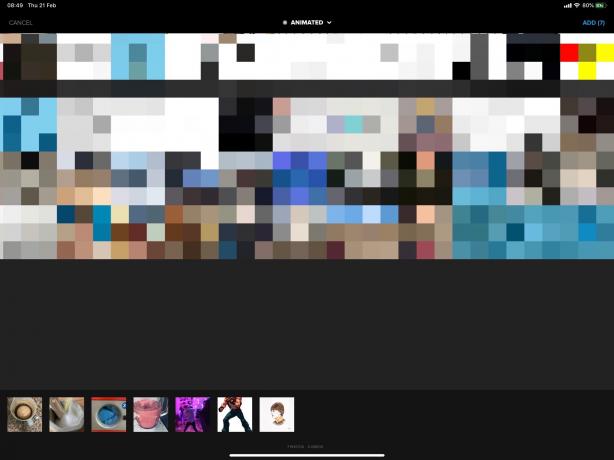
फोटो: मैक का पंथ
जितने चाहें, उतने जोड़ें। बहुत सी छोटी क्लिप चुनें। मैंने ज्यादातर उन छोटी क्लिप का इस्तेमाल किया जो मैंने हाइपरस्पेक्टिव में बनाई थीं।
फिर Add पर टैप करें और आपका वीडियो शुरू हो जाएगा। मुख्य दृश्य उपलब्ध विभिन्न शैलियों को दर्शाता है। उनका पूर्वावलोकन करने के लिए टैप करें। और चीजों को बहुत कुछ रोकने के लिए तैयार रहें। जब भी आप कुछ भी बदलते हैं, क्विक वीडियो, संगीत और सभी को चलाने पर जोर देता है। रोकने के लिए, मुख्य वीडियो पर टैप करें और थोड़ा पॉज़ बटन का उपयोग करें।
आप शीर्षक फ़ॉन्ट और रंग योजना सहित इन शैलियों के कुछ बुनियादी पहलुओं को संपादित कर सकते हैं
कुछ संगीत जोड़ें
एक बार जब आपको अपनी पसंद की शैली मिल जाए, तो नीचे टूलबार में संगीत नोट बटन पर टैप करें। फिर माई म्यूजिक पर टैप करें, अगर आप अपना म्यूजिक जोड़ना चाहते हैं। ऐप केवल वही संगीत देख सकता है जिसे आपने iTunes Store से ख़रीदा है, इसलिए आप अपनी Apple Music लाइब्रेरी से कुछ भी उपयोग नहीं कर सकते हैं, या यहाँ तक कि आपके द्वारा जोड़े गए गानों का भी उपयोग नहीं कर सकते हैं।
सौभाग्य से, आप ड्रॉपबॉक्स जैसी जगहों से या आईक्लाउड ड्राइव से ट्रैक लोड कर सकते हैं। फ़ाइलें ऐप तक पहुंचने के लिए बड़ा + टैप करें और अपना गीत ढूंढें। क्विक बीट्स के लिए इसका विश्लेषण करेगा, फिर आप पूर्वावलोकन देख सकते हैं। देखें कि संगीत के साथ कट कैसे सिंक होते हैं!
संपादित करें और अधिक क्लिप जोड़ें
केंद्रीय आइकन टैप करें, जो एक तस्वीर की तरह दिखता है जो दूसरे के ऊपर रखी जाती है। आप अपने सभी क्लिप को एक टाइमलाइन में पंक्तिबद्ध देखेंगे। उन्हें पुन: व्यवस्थित करने के लिए खींचें, और किसी क्लिप को संपादित करने के लिए उस पर डबल-टैप करें। अगर क्लिप का अपना ऑडियो है, तो आप इसे यहां म्यूट कर सकते हैं। आप क्लिप को हटा भी सकते हैं, और कई अन्य पैरामीटर संपादित कर सकते हैं। आप एक ही वीडियो में कई बार क्लिप का उपयोग करने के लिए डुप्लिकेट करना भी चाह सकते हैं।
यह वह जगह भी है जहां आप जरूरत पड़ने पर और क्लिप जोड़ते हैं। फोटो लाइब्रेरी पिकर को फिर से खोलने के लिए क्लिप के दोनों ओर आइकन पर टैप करें। जब आप कर लें तो ठीक पर टैप करें।
आप थंबनेल को फिर से क्रमित करने के लिए टाइमलाइन में ड्रैग भी कर सकते हैं, और टेक्स्ट को संपादित करने के लिए आप शीर्षक कार्ड पर डबल-टैप कर सकते हैं। आप शीर्षक को पूरी तरह से अक्षम भी कर सकते हैं, उसी तरह जैसे आप कष्टप्रद क्विक आउट्रो को बंद करते हैं:
क्विक आउट्रो को अंत से हटा दें
ऐप क्विक लोगो के साथ एक आउटरो जोड़ता है, जो पूरी तरह से अनकूल है। टाइमलाइन में इस आउट्रो के थंबनेल को टैप करें, और टैप करें अक्षम करना.
सहेजें और साझा करें
दोहन सहेजें आपको वीडियो को अपनी फोटो लाइब्रेरी में सहेजने देता है। किसी भी अन्य विकल्प को टैप करने से आपका वीडियो क्विम के सर्वर पर अपलोड हो जाएगा, और आपके लिए साझा करने के लिए एक लिंक तैयार होगा, इसलिए जब तक आप तैयार न हों तब तक ऐसा न करें।
इसके बजाय, ऊपर बाईं ओर स्थित X बटन पर टैप करें। यह आपको प्रोजेक्ट को स्थानीय रूप से सहेजने देता है, हालांकि ऐसा लगता है कि यह इसे ड्राफ़्ट के रूप में अपलोड भी करता है।
सामान्य बात यह है कि आपको केवल यह मान लेना चाहिए कि Quik वह सब कुछ अपलोड कर देगा जो आप इसमें जोड़ते हैं। यदि आप YouTube या Instagram पर उपयोग करने के लिए वीडियो निर्यात करने की योजना बना रहे हैं, तो शायद यह ठीक है। आखिरकार, किसी भी कंपनी के पास होने की संभावना नहीं है और भी बुरा गोपनीयता नीति जो Google या Facebook।
यदि आपके पास अपनी क्लिप से बीट-सिंक किए गए संगीत वीडियो बनाने के लिए कोई अन्य बढ़िया सुझाव हैं, तो कृपया मुझे बताएं। क्विक अच्छा, आसान है, और शानदार परिणाम देता है, लेकिन इसका उपयोग करना भी काफी कष्टप्रद है।
क्विक - गोप्रो वीडियो एडिटर
कीमत: नि: शुल्क
डाउनलोड: क्विक - गोप्रो वीडियो एडिटर ऐप स्टोर (आईओएस) से

